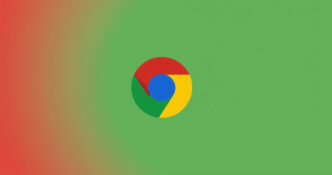Oggi abbiamo deciso di dedicarvi una guida che siamo certi tornerà utile a molti di voi. A breve vedremo come eliminare i cookie di Google in Chrome seguendo un procedimento veloce e immediato. Vi ricordiamo anche di dare uno sguardo al tutorial su come proteggere Google Chrome con una password.
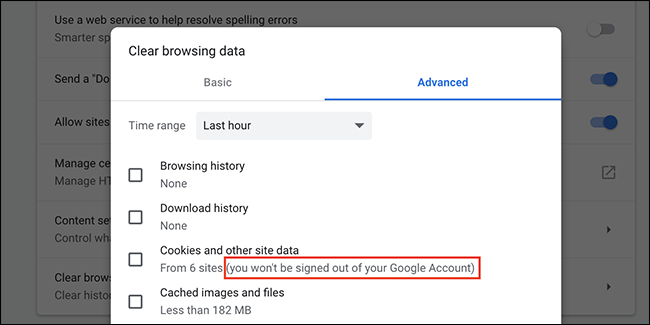
Per chi ad oggi non avesse mai sentito parlare di cookie, quest’ultimi non sono altro che file che vengono creati ogni volta da qualsiasi sito Internet che avete visitato e hanno la funzione di dare una mano a migliorare notevolmente l’esperienza di navigazione, permettendo di caricare molto più rapidamente le pagine Internet. Se siete soliti ad utilizzare il browser di Google, Chrome, e volete veramente rimuovere i cookie per liberare memoria per rendere molto più rapido il PC e migliorare di conseguenza anche la sicurezza in Internet ad oggi ritenuta molto importante, potete farlo senza alcun problema in qualunque momento ritenete più opportuno affidandovi al menu’ impostazioni presente all’interno dello stesso Chrome.
Indice dei contenuti
Tipologie di Cookie
Esistono due tipologie diverse di cookie:
Cookie proprietari – Questi primi cookie che vi stiamo citando non sono altro che quelli trasmessi al vostro PC da siti autentici che vengono ritenuti altamente sicuri. In questa circostanza, i cookie sono utilissimi per migliorare notevolmente la propria esperienza di navigazione perché consentono di aprire molto più rapidamente le pagine Internet che si sono già visitate, e salvano temporaneamente le vostre credenziali di accesso cosi da farvi risparmiare tempo.
Cookie di Terze Parti – Quest’altri cookie invece vengono salvati in automatico nel vostro computer senza neanche domandarvi il permesso – come al contrario succede con i cookie proprietari – e, al posto di migliorare la vostra esperienza di navigazione, questi cookie non fanno altro che collezionare le vostre info personali come indirizzi email, numeri di telefono, e via dicendo… andando a girarli a venditori di terze parti che vi invieranno pubblicità promozionale con o senza il vostro permesso.
Eliminare i cookie di Google in Chrome è molto facile, vediamo i 3 migliori metodi per riuscirci velocemente nel minor tempo possibile.
Come eliminare i Cookie di Chrome su un PC
- Prima di tutto avviate Chrome e di conseguenza tappate sul tasto del menu’ di Chrome. Questo tasto rimane situato esattamente nell’angolo superiore destro del browser di Google e si riconosce in tutta facilità perché è caratterizzato da tre linee orizzontali.
- Proseguendo tappate su Impostazioni. La pagina delle impostazioni di Google Chrome si aprirà automaticamente e sarà visualizzata in una nuova scheda del browser;
- Tappate su mostra impostazioni avanzate, dunque successivamente su Impostazioni contenuti sotto la voce Privacy;
- Tappate sulla dicitura Tutti i cookie e i dati dei siti, dunque tappate su Rimuovi tutto. Tutti quanti i cookie saranno immediatamente rimossi da Chrome.
Per riuscire a rimuovere definitivamente solamente un cookie apposito, dovete selezionare il sito Internet per il quale avete intenzione realmente di rimuovere i cookie, dunque tappate sulla X visualizzata a destra e il gioco è fatto.
Per rimuovere in automatico i cookie quando chiudete tutte quante le finestre di Google Chrome, inserite un segno di spunta vicino alla voce “Memorizza dati locali solo fino a chiusura del browser” nella finestra di dialogo Impostazioni contenuti.
Come rimuovere i Cookie di Chrome su dispositivo Android
- Il primo passo da compiere consiste nell’avviare Chrome e di conseguenza premere sul tasto menu’ del browser;
- Ora premete su Impostazioni, dunque sulla voce Avanzate Privacy;
- Premete, infine, sulla dicitura cancella dati di navigazione. Tutti quanti i cookie saranno rimossi all’istante da Chrome sul vostro dispositivo Android.
Come rimuovere i Cookie di Chrome su dispositivo iOS
- Avviate Chrome e successivamente premete sul tasto del menu’ del browser;
- Ora premete su Impostazioni, dunque su Cookie;
- Premete su Cancella. Tutti quanti i cookie saranno a questo punto rimossi da Google Chrome sul vostro dispositivo iOS.
Come eliminare i cookie in Chrome usando la Omnibox
- Prima di tutto dovete aprire il browser Google Chrome;
- Ora nella omnibox – non altro che la barra degli indirizzi di Chrome dove vedete l’indirizzo del sito Internet – scrivete le seguenti parole: chrome://settings/clearBrowserData;
- Proseguendo premete il pulsante Invio sulla tastiera del PC;
- In automatico si aprirà la finestra Cancella dati di navigazione;
- Nella finestra Cancella dati di navigazione verificate che la casella Cookie e altri dati di siti sia selezionata correttamente;
- In Cancella i seguenti elementi da selezionate il periodo di tempo per il quale avete intenzione di rimuovere i cookie da Google Chrome;
- Potete decidete di eliminare i cookie relativi all’ultima ora di navigazione, all’ultimo giorno o ultima settimana, quattro settimane oppure tutto;
- Fate un tap sulla voce Cancella dati di navigazione per rimuovere i cookie tutti insieme contemporaneamente;
- Per finire chiudete la finestra cancella dati di navigazione e il gioco è fatto.
Perché eliminare i Cookie? Ecco i nostri consigli
Non tutti bandano all’eliminazione dei cookie. Ma perché bisogna eliminarli? E’ davvero cosi importante? Cerchiamo di fare chiarezza in merito. Ecco i nostri personali consigli.
- Prendete in seria considerazione di rimuovere dei cookie da Google Chrome se siete per davvero preoccupati riguardo sia alla privacy che sicurezza, in particolar modo se usate un PC pubblico. In diverse circostanze, gran parte degli inserzionisti tiene traccia dei cookie quando visiterete il suo sito Internet per dare una mano a migliorare notevolmente e personalizzare la vostra esperienza di navigazione tramite Internet. Se quindi usate un PC pubblico, la rimozione dei cookie può essere un valido aiuto per impedire ad altri di rintracciare le vostre attività sul web.
- Cercate di rimuovere i cookie da Chrome se il browser o il PC inizia a diventare più lento del solito, se presenta blocchi o è macchinoso. Mentre i cookie sono destinati a dare una mano a velocizzare il processo di caricamento delle pagine Internet, una loro quantità elevata può decisamente rallentare le performance del PC abbassandone l’efficienza.
- Se riscontrate problemi di accesso a un sito Internet specifico, o un sito Internet richiede semplicemente una quantità elevata di tempo per essere caricato tutto, rimuovere i cookie da Google Chrome. I siti web aggiornati di recente potrebbero non essere visualizzati o potrebbero non funzionare correttamente nel vostro browser, se non rimuovere i cookie.